Sådan downloades Netskope-klienten
Riepilogo: Få mere at vide om, hvordan du downloader Netskope-klienten ved at følge disse instruktioner.
Questo articolo si applica a
Questo articolo non si applica a
Questo articolo non è legato a un prodotto specifico.
Non tutte le versioni del prodotto sono identificate in questo articolo.
Istruzioni
Denne artikel indeholder trinnene til download af Netskope-klienten.
Berørte produkter:
- Netskope Client
Påvirkede operativsystemer:
- Windows
- Mac
- Android
- iOS
Netskope kan downloades via en Invitations-e-mail eller via Webkonsollen. Klik på den relevante proces for at få flere oplysninger.
Bemærk: Android-klient- og iOS-profilen skal downloades via invitationsmailen.
- Gå til Netskope-webkonsollen i en webbrowser:
- Datacenter i USA: https://[TENANT].goskope.com/
- Datacenter i Den Europæiske Union: https://[TENANT].eu.goskope.com/
- Datacenter i Frankfurt: https://[TENANT].de.goskope.com/
Bemærk: [LEJER] = Lejernavnet i dit miljø - Log på Netskope-webkonsollen.

- Klik på Indstillinger.

- Klik på Security Cloud Platform.

- Klik på Users (Brugere).

- Vælg alle brugere, som du vil sende installationsmails til, og klik derefter på Send invitation.

- Find e-mailen fra onboarding@netskope.com fra det slutpunktet, og klik derefter på det pågældende downloadlink.
 Bemærk: Downloadlinkene er unikke. Installationen er knyttet til den bruger, som linket er tilknyttet.
Bemærk: Downloadlinkene er unikke. Installationen er knyttet til den bruger, som linket er tilknyttet. - Klik på Download.

Bemærk: [LEJER] = Lejernavnet i dit miljø
- Gå til Netskope-webkonsollen i en webbrowser:
- Datacenter i USA: https://[TENANT].goskope.com/
- Datacenter i Den Europæiske Union: https://[TENANT].eu.goskope.com/
- Datacenter i Frankfurt: https://[TENANT].de.goskope.com/
Bemærk: [LEJER] = Lejernavnet i dit miljø - Log på Netskope-webkonsollen.
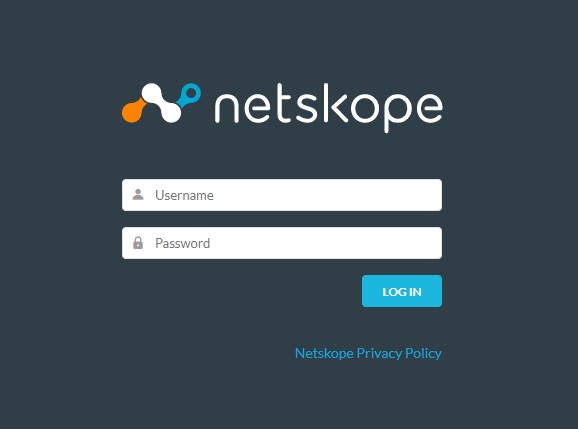
- Åbn en ny browserfane, og gå derefter til det relevante link for at downloade Netskope-klienten:
- Windows
- Datacenter i USA: https://[TENANT].goskope.com/dlr/win/get
- Datacenter i Europa: https://[TENANT].eu.goskope.com/dlr/win/get
- Datacenter i Frankfurt: https://[TENANT].de.goskope.com/dlr/win/get
- Mac
- Datacenter i USA: https://[TENANT].goskope.com/dlr/mac/get
- Datacenter i Europa: https://[TENANT].eu.goskope.com/dlr/mac/get
- Datacenter i Frankfurt: https://[TENANT].de.goskope.com/dlr/mac/get
- Windows
For at kontakte support kan du bruge internationale supporttelefonnumre til Dell Data Security.
Gå til TechDirect for at oprette en anmodning om teknisk support online.
Hvis du vil have yderligere indsigt og ressourcer, skal du tilmelde dig Dell Security Community-forummet.
Informazioni aggiuntive
Video
Prodotti interessati
NetskopeProprietà dell'articolo
Numero articolo: 000130769
Tipo di articolo: How To
Ultima modifica: 30 ago 2024
Versione: 10
Trova risposta alle tue domande dagli altri utenti Dell
Support Services
Verifica che il dispositivo sia coperto dai Servizi di supporto.